电脑死机,小编告诉你电脑经常死机怎么办
分类:windows7教程 发布时间:2017-12-19 13:18:00
电脑使用久了,用户经常会遇到死机的情况,这对于经常使用的电脑来说比较容易的解决,但是对于一些刚接触不久的用户来说这是非常难于解决的,因此感到非常烦恼的事情,那么该怎么去解决呢?下面,小编就来跟大家介绍解决电脑经常死机的办法。
有经常使用电脑的用户可能在操作电脑的过程中会遇到死机,死机的时候一般情况是蓝屏,怎么去操作电脑都没有反应的现象,有用户说这是电脑中毒引起的,其实这是有可能的,但是不是绝对的,那么该怎么去解决电脑死机呢?不懂的用户可以来看看小编为大家编辑的解决教程。
电脑死机
电脑运行的快慢和电脑本身的配置有很大的关系。配置越好,运行的速度就越快。配置越差当然就运行的慢啦。当运行软件的时候电脑配置跟不上来,自然就会死机。
处理方法:
更换更好的配置或者买个配置好的电脑。
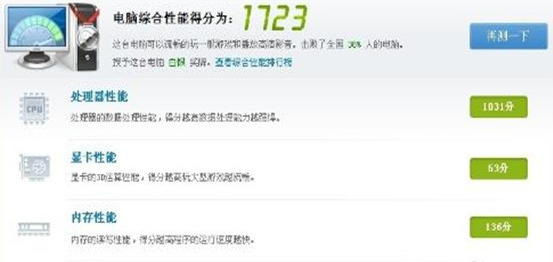
电脑系统软件图解1
电脑运行的程序越多,占用的电脑内存就越高。当内存用到一大半的时候就会经常出现死机。这个无法避免。也是死机最常见的现象。
处理方法:
只能关掉一部分不用的程序来缓解电脑的内存。当内存使用率变低以后再来操作。也是死机最常见的处理办法。可以用进程来结束不用的程序。
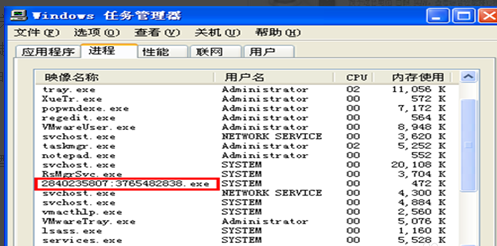
电脑死机系统软件图解2
系统盘容量不足,要知道系统盘是整个电脑系统和软件要运行的空间。当空间不足以程序来运行的时候,当然就会死机了。
处理方法:
要经常整理系统盘(默认C盘),把文件搬放到别的盘去。还有就是平常装软件的时候要装作别的盘。
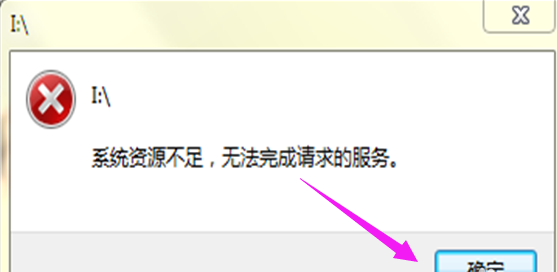
系统死机系统软件图解3
一些朋友经常把文件和下载的软件放在电脑桌面上。基本可以看到铺盘整个桌面。需不知桌面上的文件也是保存在系统盘的呀!最后导致系统盘不足死机。
处理方法:
桌面文件应该时时归类分档保存到别的盘符,一来可以缓解系统盘空间,二来自己找文件也方便。
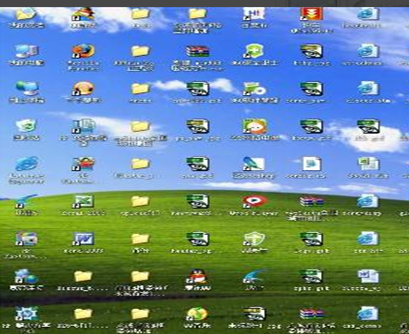
系统死机系统软件图解4
一旦电脑买的时间过长,无论是系统还是电脑的软硬件都会有磨损。用的年限越久越容易死机。
处理方法:
没有办法,只能换电脑。

电脑系统软件图解5
如果一整天电脑都在运行没有休息过,电脑就会发热,硬盘和内存温度就会过高。导致电脑反应跟不上,自然就会经常死机。
处理方法:
关掉电脑休息片刻。

系统死机系统软件图解6
电脑长时间使用,又不清理就会有很多垃圾文件和缓存的文件。过多就会影响电脑速度造成死机现象。
处理方法:
清理浏览器缓存,使用工具定时清除垃圾。

电脑系统软件图解7
一旦电脑主机里面有灰尘就会阻碍风扇的运行。电脑散不了热量,整个电脑温度就会迅速升高,导致电脑运行不过来就会死机。特别是在炎热的夏天。
处理方法:
定时清理主机灰尘擦拭风扇。

死机系统软件图解8
当我们鼠标操作过快电脑配置就会跟不上步伐导致电脑死机。
处理方法:
操作的时候不要过激,慢慢来。磨刀不误砍柴工。
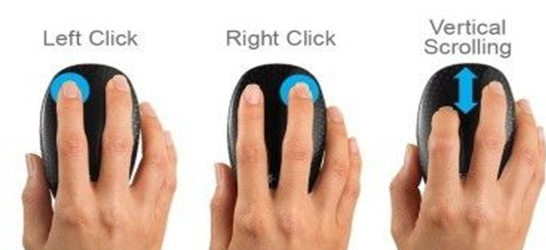
死机系统软件图解9
一旦系统用的时间过长,它的垃圾和程序的磨损都会降低处理速度,最后造成死机。
处理方法:
更换系统。
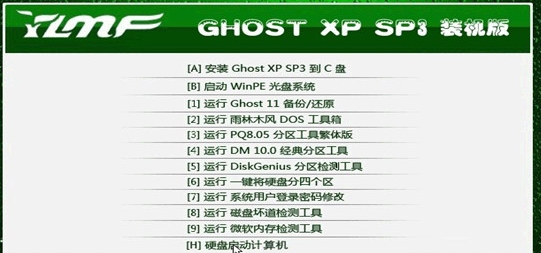
电脑系统软件图解10
关于电脑经常死机的解决方法,小编就跟大家讲到这里了。






 立即下载
立即下载







 魔法猪一健重装系统win10
魔法猪一健重装系统win10
 装机吧重装系统win10
装机吧重装系统win10
 系统之家一键重装
系统之家一键重装
 小白重装win10
小白重装win10
 杜特门窗管家 v1.2.31 官方版 - 专业的门窗管理工具,提升您的家居安全
杜特门窗管家 v1.2.31 官方版 - 专业的门窗管理工具,提升您的家居安全 免费下载DreamPlan(房屋设计软件) v6.80,打造梦想家园
免费下载DreamPlan(房屋设计软件) v6.80,打造梦想家园 全新升级!门窗天使 v2021官方版,保护您的家居安全
全新升级!门窗天使 v2021官方版,保护您的家居安全 创想3D家居设计 v2.0.0全新升级版,打造您的梦想家居
创想3D家居设计 v2.0.0全新升级版,打造您的梦想家居 全新升级!三维家3D云设计软件v2.2.0,打造您的梦想家园!
全新升级!三维家3D云设计软件v2.2.0,打造您的梦想家园! 全新升级!Sweet Home 3D官方版v7.0.2,打造梦想家园的室内装潢设计软件
全新升级!Sweet Home 3D官方版v7.0.2,打造梦想家园的室内装潢设计软件 优化后的标题
优化后的标题 最新版躺平设
最新版躺平设 每平每屋设计
每平每屋设计 [pCon planne
[pCon planne Ehome室内设
Ehome室内设 家居设计软件
家居设计软件 微信公众号
微信公众号

 抖音号
抖音号

 联系我们
联系我们
 常见问题
常见问题



